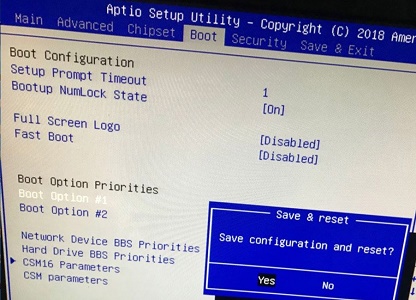win7系统主板中修改优先启动项的方法分享。有的时候我们的系统放置在不同的存储位置中,这个时候就需要去系统的主板中进行启动项的修改了。这样开机的时候,才可以进入到需要的系统中。具体怎么操作,我们一起来看看操作的方法吧。
操作方法
1、首先使用热键进入bios设置,进入“boot”选项,找到“boot option #1”。
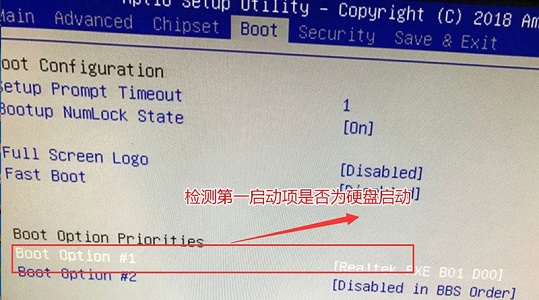
2、回车打开,找到需要更改的硬盘就可以了,但是如果我们回车之后发现没有硬盘,那么需要进行以下操作。
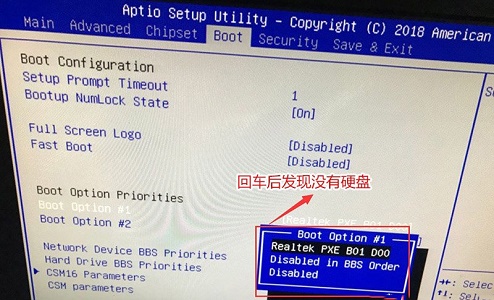
3、来到下方的“hard drive bbs priorities”。
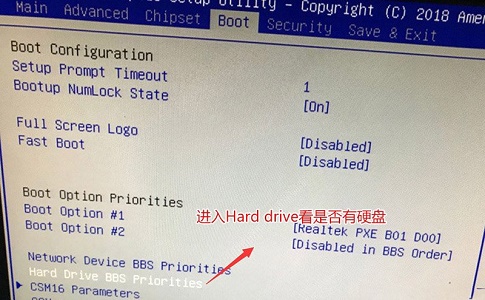
4、进入之后将“disabled”更改为需要使用的硬盘。
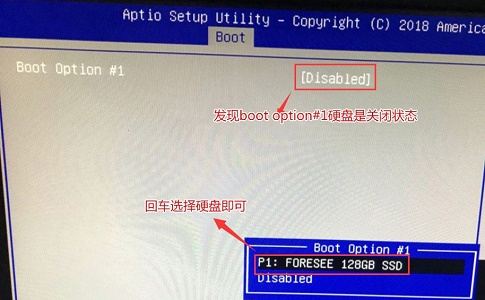
5、这样我们再次回到“boot option #1”就可以设置硬盘了。
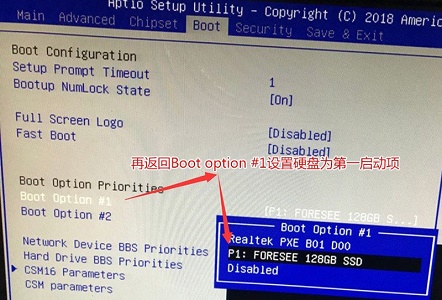
6、最后只要按下“F10”保存,在弹出窗口选择“YES”即可。